Självstudie: Microsoft Entra-integrering med Brightidea
I den här självstudien lär du dig att integrera Brightidea med Microsoft Entra-ID. När du integrerar Brightidea med Microsoft Entra-ID kan du:
- Kontroll i Microsoft Entra-ID som har åtkomst till Brightidea.
- Gör så att dina användare automatiskt loggas in på Brightidea med sina Microsoft Entra-konton.
- Hantera dina konton på en central plats.
Förutsättningar
För att komma igång behöver du följande:
- En Microsoft Entra-prenumeration. Om du inte har en prenumeration kan du få ett kostnadsfritt konto.
- Brightidea-prenumeration med enkel inloggning (SSO) aktiverat.
Beskrivning av scenario
I den här självstudien konfigurerar och testar du enkel inloggning med Microsoft Entra i en testmiljö.
- Brightidea stöder SP- och IDP-initierad enkel inloggning.
- Brightidea stöder just-in-time-användaretablering .
Kommentar
Identifieraren för det här programmet är ett fast strängvärde så att endast en instans kan konfigureras i en klientorganisation.
Lägg till Brightidea från galleriet
För att konfigurera integreringen av Brightidea i Microsoft Entra-ID måste du lägga till Brightidea från galleriet i din lista över hanterade SaaS-appar.
- Logga in på administrationscentret för Microsoft Entra som minst molnprogramadministratör.
- Bläddra till Identity>Applications Enterprise-program>>Nytt program.
- I avsnittet Lägg till från galleriet skriver du Brightidea i sökrutan.
- Välj Brightidea i resultatpanelen och lägg sedan till appen. Vänta några sekunder medan appen läggs till i din klientorganisation.
Du kan också använda guiden Konfiguration av företagsappar. I den här guiden kan du lägga till ett program i din klientorganisation, lägga till användare/grupper i appen, tilldela roller samt gå igenom SSO-konfigurationen. Läs mer om Microsoft 365-guider.
Konfigurera och testa Microsoft Entra SSO för Brightidea
Konfigurera och testa Microsoft Entra SSO med Brightidea med hjälp av en testanvändare med namnet B.Simon. För att enkel inloggning ska fungera måste du upprätta en länkrelation mellan en Microsoft Entra-användare och den relaterade användaren i Brightidea.
Utför följande steg för att konfigurera och testa Microsoft Entra SSO med Brightidea:
- Konfigurera Microsoft Entra SSO – så att användarna kan använda den här funktionen.
- Skapa en Microsoft Entra-testanvändare – för att testa enkel inloggning med Microsoft Entra med B.Simon.
- Tilldela Microsoft Entra-testanvändaren – för att göra det möjligt för B.Simon att använda enkel inloggning med Microsoft Entra.
- Konfigurera Brightidea SSO – för att konfigurera inställningarna för enkel inloggning på programsidan.
- Skapa Brightidea-testanvändare – för att ha en motsvarighet till B.Simon i Brightidea som är länkad till Microsoft Entra-representationen av användaren.
- Testa enkel inloggning – för att kontrollera om konfigurationen fungerar.
Konfigurera enkel inloggning med Microsoft Entra
Följ de här stegen för att aktivera Enkel inloggning i Microsoft Entra.
Logga in på administrationscentret för Microsoft Entra som minst molnprogramadministratör.
Bläddra till Identity>Applications>Enterprise-program> Brightidea>Enkel inloggning.
På sidan Välj en enkel inloggningsmetod väljer du SAML.
På sidan Konfigurera enkel inloggning med SAML klickar du på pennikonen för Grundläggande SAML-konfiguration för att redigera inställningarna.

I avsnittet Grundläggande SAML-konfiguration utför du följande steg om du har en metadatafil för tjänstprovidern och vill konfigurera i IDP-initierat läge:
a. Klicka på Ladda upp metadatafil.

b. Klicka på mappikonen för att välja metadatafilen och klicka på Ladda upp.
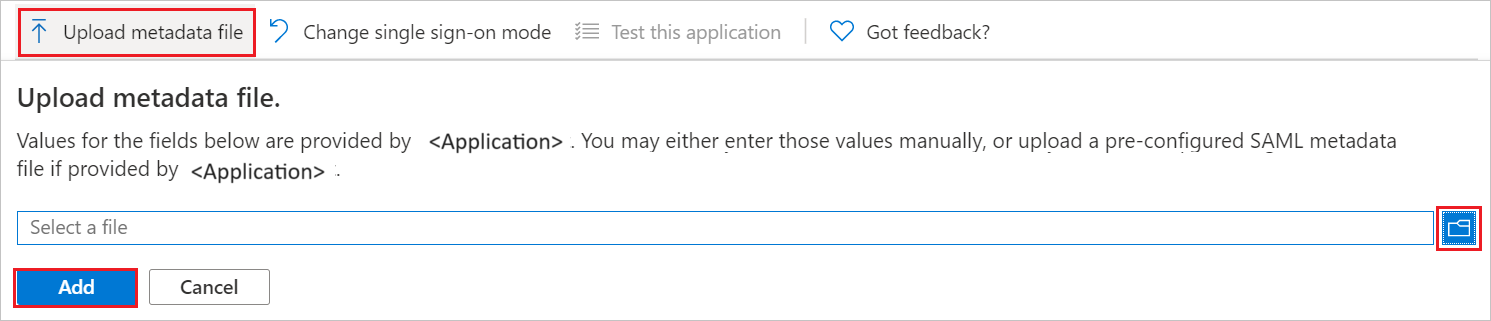
c. När metadatafilen har laddats upp fylls värdena Identifierare och Svars-URL i automatiskt i textrutan för avsnittet Brightidea:
Kommentar
Om värdena identifierare och svars-URL inte fylls i automatiskt fyller du i värdena manuellt enligt dina behov.
Klicka på Ange ytterligare URL:er och gör följande om du vill konfigurera appen i SP-initierat läge:
I textrutan Inloggnings-URL skriver du in en URL med följande mönster:
https://<SUBDOMAIN>.brightidea.comPå sidan Konfigurera enkel inloggning med SAML går du till avsnittet SAML-signeringscertifikat, klickar på Ladda ned för att ladda ned XML-federationsmetadata från de angivna alternativen enligt dina behov och sparar dem på datorn.

I avsnittet Konfigurera Brightidea kopierar du lämpliga URL:er enligt dina behov.

Skapa en Microsoft Entra-testanvändare
I det här avsnittet skapar du en testanvändare med namnet B.Simon.
- Logga in på administrationscentret för Microsoft Entra som minst användaradministratör.
- Bläddra till Identitetsanvändare>>Alla användare.
- Välj Ny användare>Skapa ny användare överst på skärmen.
- Följ dessa steg i användaregenskaperna :
- I fältet Visningsnamn anger du
B.Simon. - I fältet Användarens huvudnamn anger du username@companydomain.extension. Exempel:
B.Simon@contoso.com - Markera kryssrutan Visa lösenord och skriv sedan ned det värde som visas i rutan Lösenord.
- Välj Granska + skapa.
- I fältet Visningsnamn anger du
- Välj Skapa.
Tilldela Microsoft Entra-testanvändaren
I det här avsnittet gör du det möjligt för B.Simon att använda enkel inloggning genom att ge åtkomst till Brightidea.
- Logga in på administrationscentret för Microsoft Entra som minst molnprogramadministratör.
- Bläddra till Identity>Applications Enterprise-program>>Brightidea.
- På appens översiktssida väljer du Användare och grupper.
- Välj Lägg till användare/grupp och välj sedan Användare och grupper i dialogrutan Lägg till tilldelning .
- I dialogrutan Användare och grupper väljer du B.Simon i listan Användare och klickar sedan på knappen Välj längst ned på skärmen.
- Om du förväntar dig att en roll ska tilldelas till användarna kan du välja den i listrutan Välj en roll . Om ingen roll har konfigurerats för den här appen visas rollen "Standardåtkomst" markerad.
- I dialogrutan Lägg till tilldelning klickar du på knappen Tilldela.
Konfigurera Brightidea SSO
I ett annat webbläsarfönster loggar du in på Brightidea med autentiseringsuppgifter för administratör.
Om du vill komma till funktionen enkel inloggning i Brightidea-systemet går du till fliken Företagsinstallation –> autentisering. Där visas två underflikar: Autentiseringsmarkering och SAML-profiler.
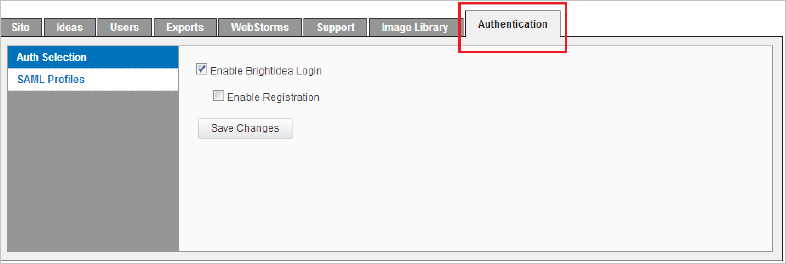
Välj Auth Selection (Autentiseringsval). Som standard visar den bara två standardmetoder: Brightidea-inloggning och registrering. När en metod för enkel inloggning har lagts till visas den i listan.
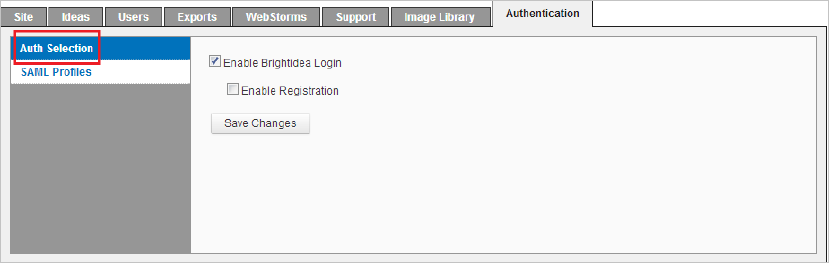
Välj SAML profiler och utför följande steg:
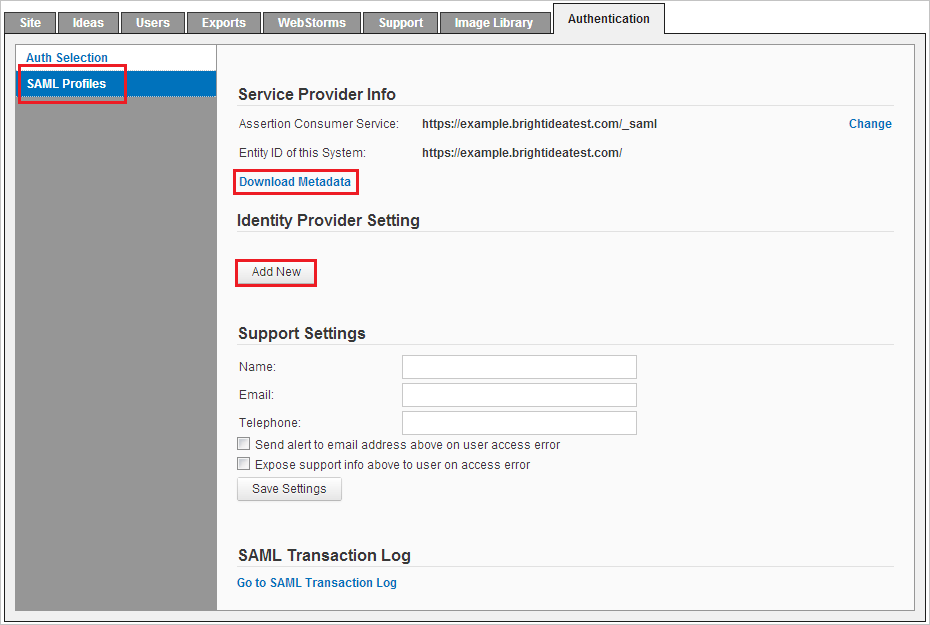
a. Klicka på avsnittet Ladda ned metadata och ladda upp i avsnittet Grundläggande SAML-konfiguration .
b. Klicka på knappen Lägg till ny under Identity Provider Setting (Inställning för identitetsprovider) och utför följande steg:
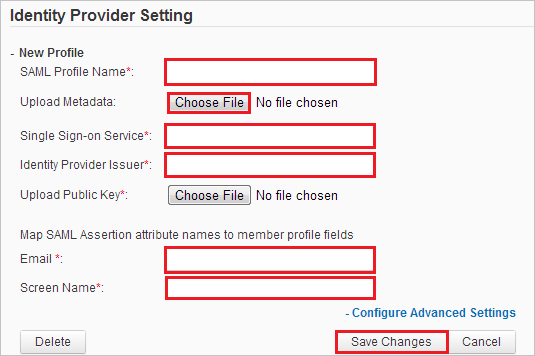
Ange SAML-profilnamnet, till exempel
Microsoft Entra SSO.För Ladda upp metadata klickar du på Välj fil och laddar upp den nedladdade metadatafilen.
Kommentar
När du har laddat upp metadatafilen fylls de återstående fälten Single Sign-on Service, Identity Provider Issuer, Upload Public Key (Tjänst för enkel inloggning, Utfärdare för identitetsprovider och Offentlig nyckel för uppladdning) i automatiskt.
I textrutan E-post anger du värdet
mail.I textrutan Skärmnamn anger du värdet
givenName.Klicka på Spara ändringar.
Skapa Brightidea-testanvändare
I det här avsnittet skapas en användare som heter Britta Simon i Brightidea. Brightidea stöder just-in-time-användaretablering, vilket är aktiverat som standard. Det finns inget åtgärdsobjekt för dig i det här avsnittet. Om det inte redan finns någon användare i Brightidea skapas en ny efter autentisering.
Testa enkel inloggning
I det här avsnittet testar du konfigurationen av enkel inloggning med Microsoft Entra med följande alternativ.
SP-initierad:
Klicka på Testa det här programmet, detta omdirigeras till Brightidea Inloggnings-URL där du kan initiera inloggningsflödet.
Gå till Brightidea Inloggnings-URL direkt och initiera inloggningsflödet därifrån.
IDP-initierad:
- Klicka på Testa det här programmet så ska du automatiskt loggas in på Brightidea som du har konfigurerat enkel inloggning för.
Du kan också använda Microsoft Mina appar för att testa programmet i valfritt läge. När du klickar på Brightidea-panelen i Mina appar omdirigeras du om du konfigureras i SP-läge till programinloggningssidan för att initiera inloggningsflödet och om det konfigureras i IDP-läge bör du automatiskt loggas in på Brightidea som du har konfigurerat enkel inloggning för. Mer information om Mina appar finns i Introduktion till Mina appar.
Nästa steg
När du har konfigurerat Brightidea kan du framtvinga sessionskontroll, vilket skyddar exfiltrering och infiltration av organisationens känsliga data i realtid. Sessionskontrollen utökas från villkorlig åtkomst. Lär dig hur du framtvingar sessionskontroll med Microsoft Defender för molnet Apps.